win7电脑怎么设置下载到d盘 win7如何让电脑下载默认到d盘
更新时间:2024-05-06 13:36:25作者:xinxin
我们在日常操作win7系统的过程中,也经常会对电脑下载的文件进行默认路径的修改,而在win7电脑中默认下载路径都是在系统盘里,因此有些用户就想要将下载路径修改到d盘来存储,对此win7电脑怎么设置下载到d盘呢?今天小编就给大家讲解的win7如何让电脑下载默认到d盘全部内容。
推荐下载:win7 64位专业版
具体方法:
1、打开开始菜单,点击右侧的“Administrator”打开个人文件夹。
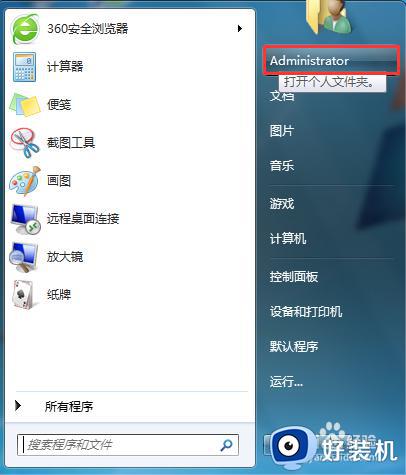
2、在个人文件夹中,右键点击“下载”,然后选择属性。
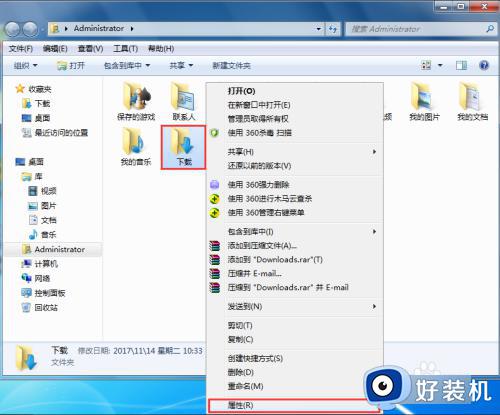
3、在下载属性中,来到“位置”选项卡,点击“移动”。
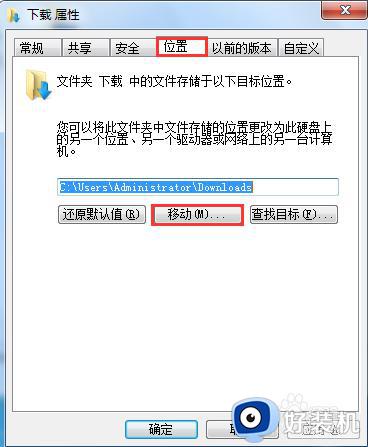
4、选择文件下载所存放的位置,小编在此选择的是D盘下的“xiazai”文件夹中。
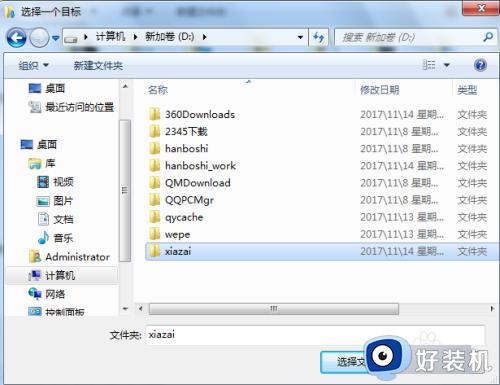
5、选择移动的位置后,点击应用和确定即可。
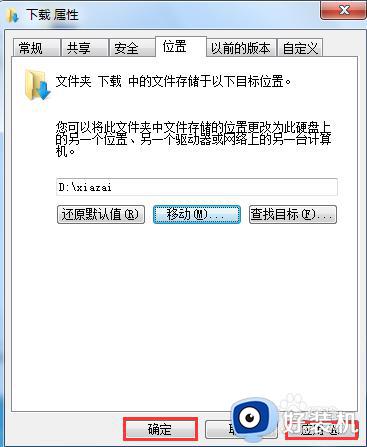
上述就是小编教大家的win7如何让电脑下载默认到d盘全部内容了,如果有不了解的用户就可以按照小编的方法来进行操作了,相信是可以帮助到一些新用户的。
win7电脑怎么设置下载到d盘 win7如何让电脑下载默认到d盘相关教程
- win7电脑怎么默认安装到d盘 win7如何把默认安装到d盘
- win7如何将电脑存储c盘改到d盘 win7电脑如何把默认c盘改到d盘
- win7怎么设置下载到d盘 win7如何更改下载路径到d盘
- win7怎么把存储位置改为d盘 win7系统如何更改存储位置为d盘
- win7怎么设置桌面文件默认到d盘 win7将桌面文件默认保存到d盘的方法
- windows7存储c盘怎么转移到d盘 windows7如何把默认c盘改到d盘
- win7怎么更改默认c盘到d盘 win7软件默认安装c盘如何改D盘
- win7桌面文件设置到d盘的方法 win7怎么把桌面文件放置d盘
- win7怎么默认下载到d盘 windows7默认下载保存位置怎么修改
- win7怎么把软件默认安装到d盘 win7软件默认安装c盘如何改d盘
- win7访问win10共享文件没有权限怎么回事 win7访问不了win10的共享文件夹无权限如何处理
- win7发现不了局域网内打印机怎么办 win7搜索不到局域网打印机如何解决
- win7访问win10打印机出现禁用当前帐号如何处理
- win7发送到桌面不见了怎么回事 win7右键没有发送到桌面快捷方式如何解决
- win7电脑怎么用安全模式恢复出厂设置 win7安全模式下恢复出厂设置的方法
- win7电脑怎么用数据线连接手机网络 win7电脑数据线连接手机上网如何操作
win7教程推荐
- 1 win7每次重启都自动还原怎么办 win7电脑每次开机都自动还原解决方法
- 2 win7重置网络的步骤 win7怎么重置电脑网络
- 3 win7没有1920x1080分辨率怎么添加 win7屏幕分辨率没有1920x1080处理方法
- 4 win7无法验证此设备所需的驱动程序的数字签名处理方法
- 5 win7设置自动开机脚本教程 win7电脑怎么设置每天自动开机脚本
- 6 win7系统设置存储在哪里 win7系统怎么设置存储路径
- 7 win7系统迁移到固态硬盘后无法启动怎么解决
- 8 win7电脑共享打印机后不能打印怎么回事 win7打印机已共享但无法打印如何解决
- 9 win7系统摄像头无法捕捉画面怎么办 win7摄像头停止捕捉画面解决方法
- 10 win7电脑的打印机删除了还是在怎么回事 win7系统删除打印机后刷新又出现如何解决
